A képet és a leírást saját képtáradként nem használhatod fel és az engedélyem
nélkül nem viheted másik oldalra. Köszönöm.
---
Könnyű
--
Corel x -l készült,
---
Köszönöm a fordítást:
---
Kellékek:
---
Pluginok:
Andrew's Filter 41
Simple
Tramages
Letölthető itt a Fő oldalamról
---
Tube, decor: saját
---
Color:
----
1.) Keress egy tavaszi jellegű világos színnel rendelkező jpg képet.
A rátett filtertől sűrűvé válik a szín és sötét lesz. Figyeld meg a lecke levezetését.
2.) Keress egy " fél arcú" virágos png képet , valamicske hasonlóság mutatkozzon az alap képedhez.
Lásd az enyémet.
Amennyiben nincs, az alábbi linken segítséget találsz, hogyan hozz létre egy fél arckép tubét.
Segítség!, itt tubét is találtok.
-----
- Kérj egy 820 x 550 átlátszó transparent alapot.
- Selections - Select All.
- Edit - Copy - Jpg kép - Edit - Paste Into Selection
- Selections - Select None
Íme rajta az alapon.
- Adjust - Blur - Gaussian Blur - radius...
- Andrew's Filter 41 - Rotational Bits... Default
- Layers - Duplicate
- Simple - Pizza Slice Mirror
Így néz ki az effects után.
- Simple - Blints...
- Effects - Image Effects - Seamless Tiling...
- Layers - Duplicate
- Image - Mirror - Mirror Vertical ( Image Flip)
Opacity: 65 %
Ezt a képet látod.
A menüjét a nyíl szerint állítsd. - Ezáltal egyszerre ki tudod jelölni.
- Selections - Select None
- Tramages - Tow The Line...
- Effects - Image Effects - Seamles Tiling
- Layers - Raster New Layers( új réteg)
- Layers - Load/ Save Selection - Load Selection From Disk..kikeletselection
Opacity: 50 %
- Selections - Modify - Contract..14
- Selections - Select None
- Layers - Duplicate
- Image - Mirror - Mirror Vertical
- Layers - Load/ Save Selection - Load Selection From Disk..kikeletselection..1
Opacity: 50 %
- Selections - Modify - Contract..14
- Edit - Cut
- Selections - Select None
Kezdd el sorban berakni a tavaszi virágokat.
Raster2
2.)- Új réteg
3.)- Edit - Copy - png - Edit Paste Into selection
4.) - Adjust - Sharpness - Sharpen
Ezután figyeld a réteged és a képes illusztrációt.
- Ismételd meg ...1-4-ig a lépéseket
Copy of Raster 2 ...és a
Raster3 -n.
- Effects - 3D Effects - Drop Shadow:
Árnyékold sorban a kereteket.
Raster2
Copy of Raster2
Raster3
Beállítása.
-Copy (2) of Raster1
- Layers - Merge - Merg Down
- Image - Resize 90%
- Selections - Invert
- Selections - Modify - Select - Selection Borders - Outside:2
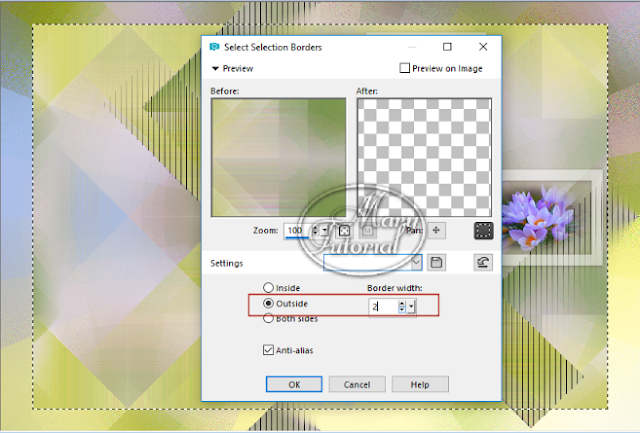
- Selections - Select None
- Effects - 3D Effects - Drop Shadow:1, 0, 55, 29 fekete/ 000000
- Raster1
Effects - Image Effects - Seamles Tiling...
Felső réteg
Raster 6
- Új réteg
- Edit - Copy - 1098 tube - Edit - Paste As New Selection
- Helyezd baloldalt a képzeletbeli négyszögbe. Mozgató eszközöddel vedd kisebbre.
 - jelöld körbe a tube alul kilógó részét...Lásd a képet és nyilat.
- jelöld körbe a tube alul kilógó részét...Lásd a képet és nyilat.- Edit - Cut.
-Selections - Select None
Promoted Selection
- Új réteg
- Edit - Copy - fehér decor - Edit - Paste As New Selection.
- Így pozicionáld.
- A kereten és a kereten belüli részt töröld.
Raster7
- Új réteg
- Edit - Copy - címtext - helyezd középre
( árnyék van alatta)
- Layers - Merge - Merge Visible
- Selections - Select All - Image Add Borders
2 px keret - fehér/ ffffff
- Selections - Select None.
Végére értél egy gyönyörű vídám hangulatú képnek.
Gratulálok.
Másik alappal.
Szerkesztők, akik elkészítették a leírást. Köszönöm.
----
Anja/ NL
Sophie/ FR
Noelle
Kata Design
M. Inci
M. Inci2
Szelike
Soma
Soma2

G. Ica
Cila
Cila 2

Mia
Rné
Katika
Katika2

Gizus2
Ilona2
Piroska
D. Marika
Krárika
Vica55
H. Marika
Eva
É- Vica
Klárika




















































